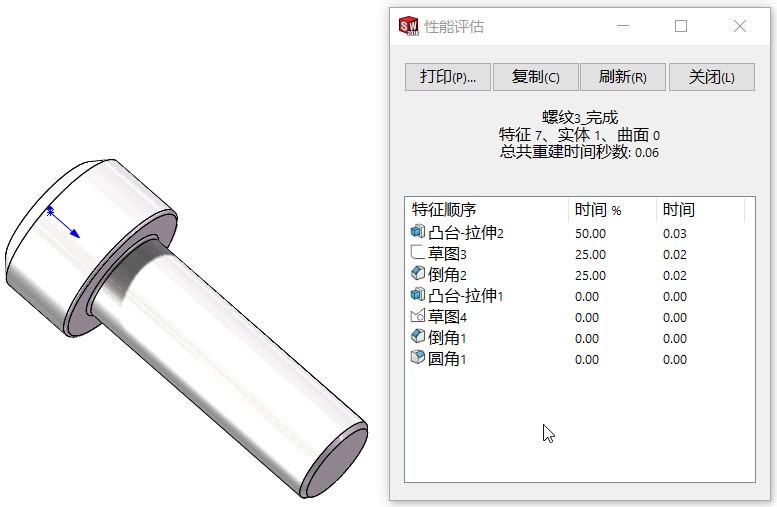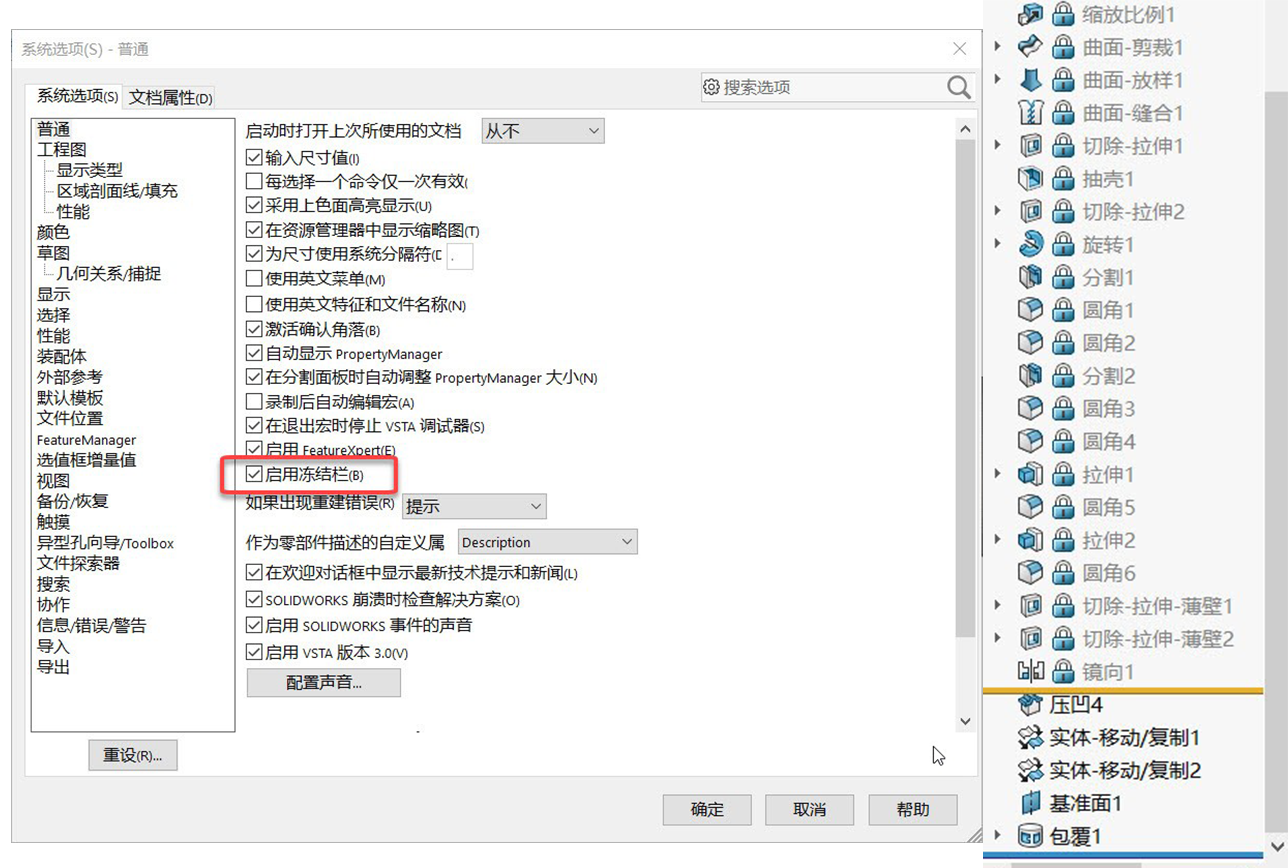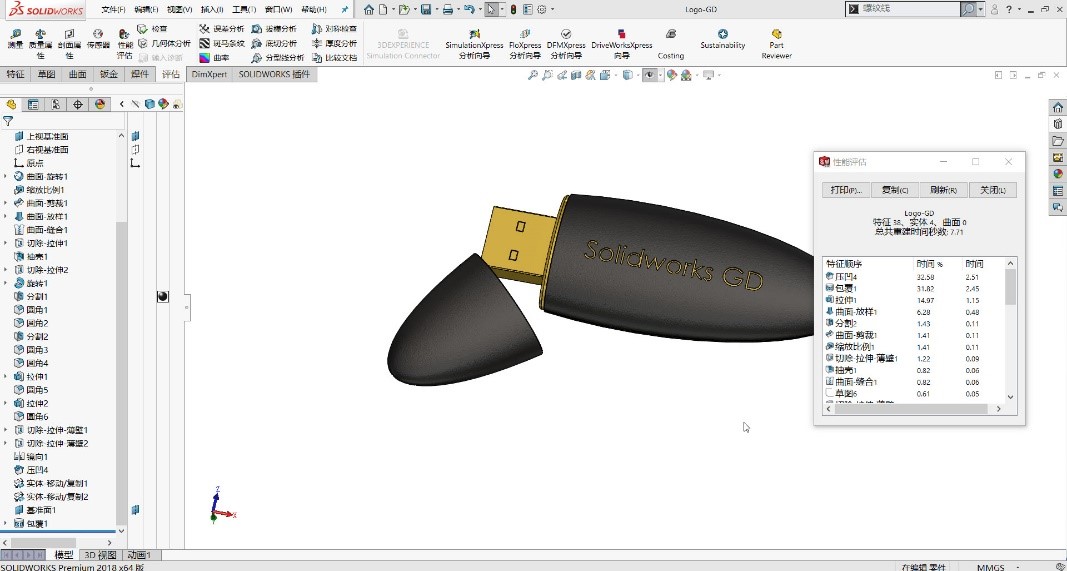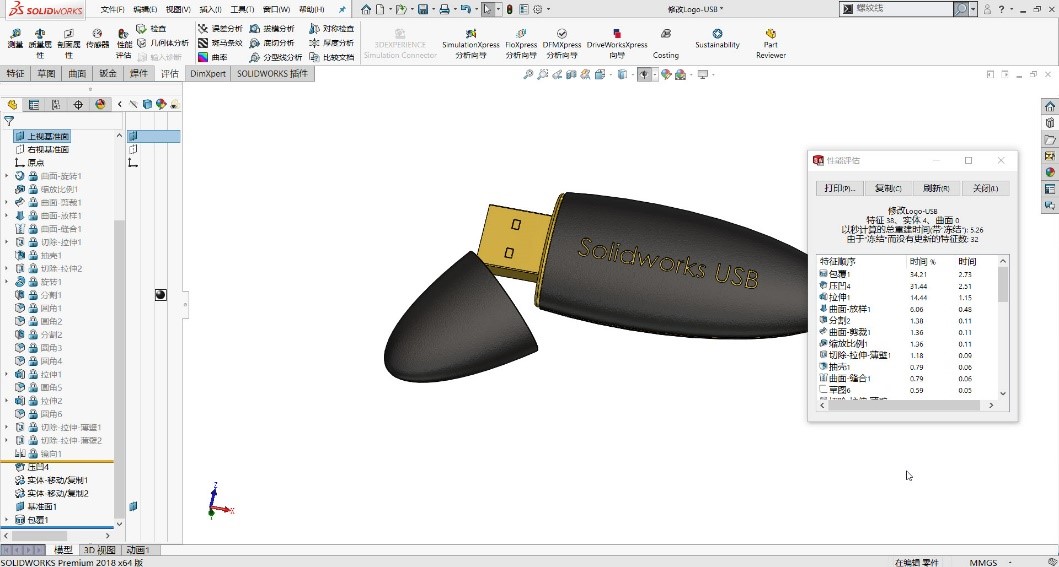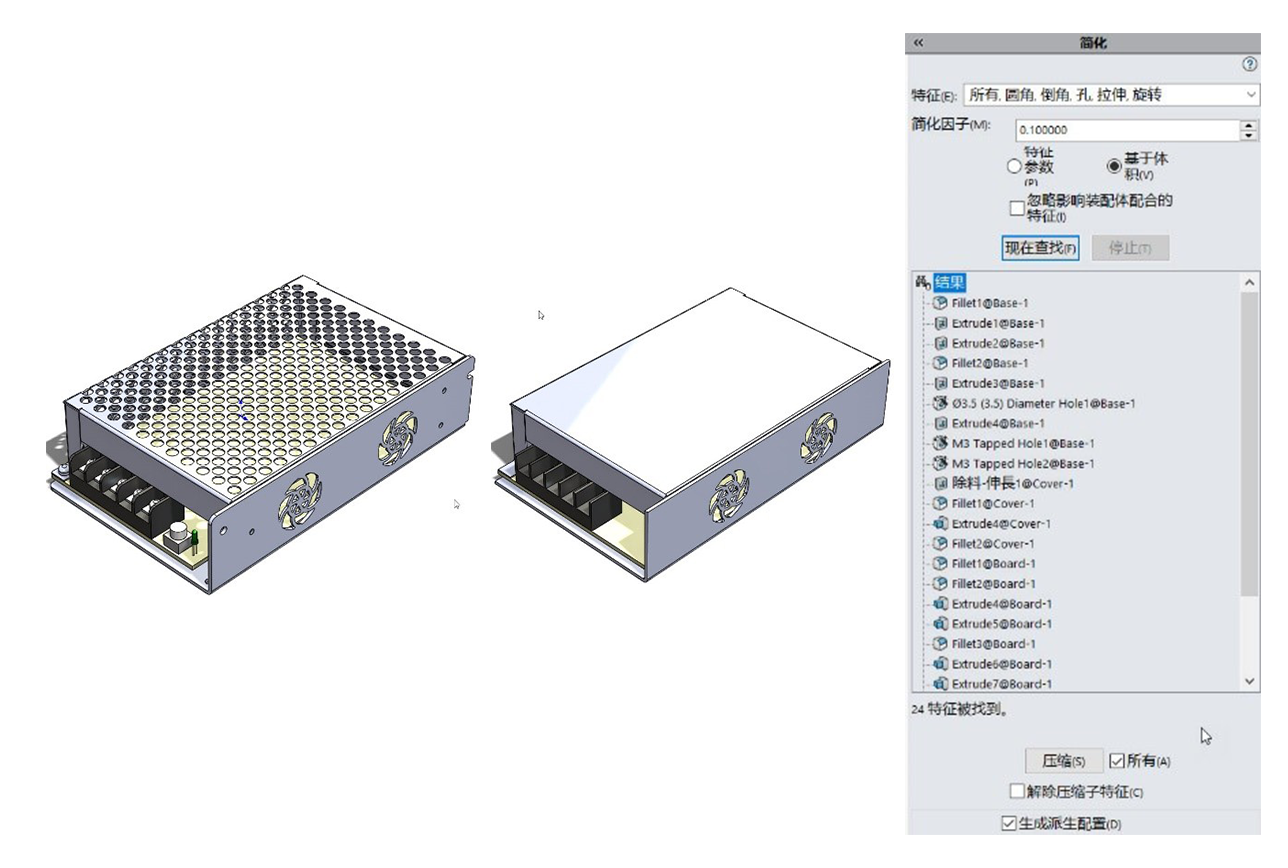相关新闻
-

高明铁携手实威国际,导入SOLIDWORKS 2026启动创能计划!
SOLIDWORKS 2026将导入公司研发平台,强化高精密设备的新世代设计能力……
-

SOLIDWORKS 2026 苏州站完美收官!“秒设计 燃创意”点燃制造业创新火花
实威·研威 SOLIDWORKS 2026 新产品发布会苏州站活动在苏州香格里拉大酒店完美落下帷幕……
-

达索携手实威国际,通过 AI 智慧制造引领设计革新!
本次主题“秒设计、燃创意”聚焦AI驱动设计、ESG永续治理与智能制造三大趋势,展现制造业数字转型新动能。
-

SOLIDWORKS 2026 上海站完美收官:“秒设计 燃创意”赋能制造业创新发展新征程
实威·研威 SOLIDWORKS 2026 新产品发布会上海站于11月7日圆满收官……